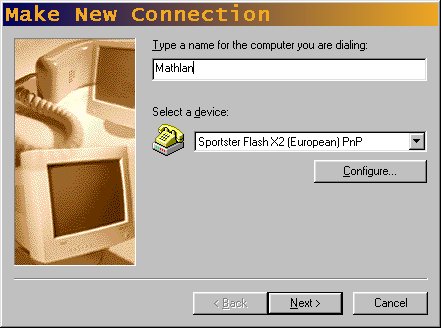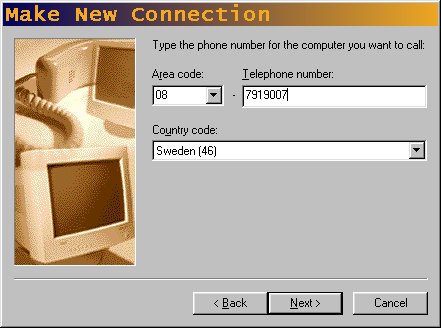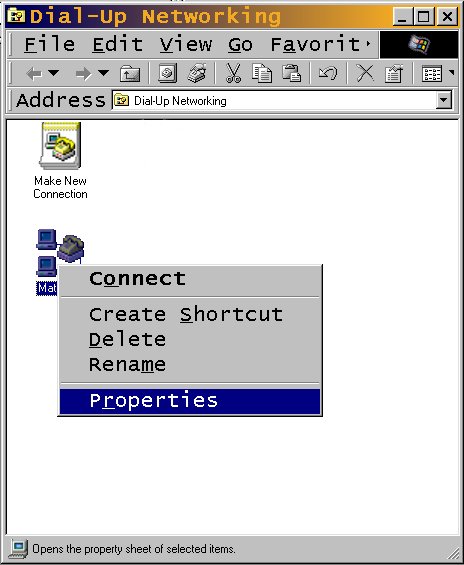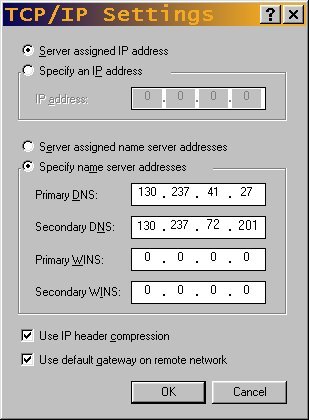Skapa fjärranslutningar till modem poolen
i Windows 98
Index
Steg 1 En början
Steg 2 Ett lätt steg
Steg 3 Välj ditt modem, och ett namn på
din anslutning
Steg
4 Anslutningstelefonnummer
Steg
5 Klar med anslutningsskapandet
Steg
6 Egenskaper
Steg
7 Serverinställningar
Steg
8 Tcp/ip inställningar
Steg
9 Script
Steg
10 Äntligen klar
Introduktion
Detta dokument tar för givet att du har anslutit och installerat
ett eller flera modem och kör operativ systemet Windows 98
och att du har fjärranslutningar installerat på start menyn:
program\tillbehör\kommunikation
Steg 1 En början
Starta en fjärranslutning genom att vänsterklicka på
startmenyn och välj sedan:
program\tillbehör\kommunikation\fjärranslutningar
och när ny fjärranslutning har startat fortsätt till
nästa
steg

bild 1
Tillbaks till början
Steg 2 Ett lätt steg
Steg 2 är ett lätt steg, klicka bara på fortsätt
och gå vidare till nästa steg

bild 2
Tillbakas ett steg
Steg 3 Välj ditt modem, och ett namn på
din anslutning
I steg 3 skriver du Mathlan i den övre dialogrutan, och väljer
sedan ditt modem i nedre dialogrutan
och sedan klickar du på fortsätt och gör nästa
steg.
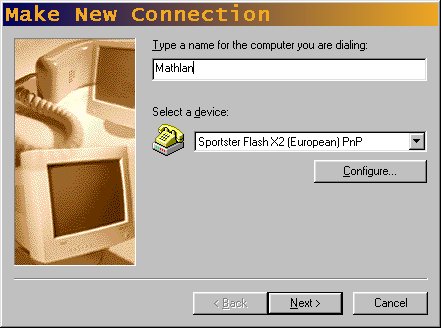
bild 3
Tillbaks ett steg
Steg 4 Anslutnings
telefon nummer
Skriv in 08 som ditt riktnummer och 7919007 som fjärranslutningsnummer
och välj Sverige som landsnummer
och tryck sedan fortsätt för att göra nästa
steg.
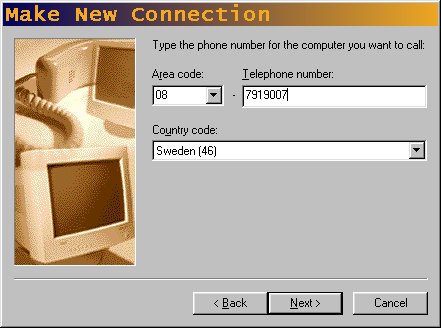
bild 4
Tillbaks ett steg
Steg
5 Klar med anslutningsskapandet
Klicka slutförknappen vid nederkanten av fönstret och fortsätt
till nästa steg.

bild 5
Tillbaks ett steg
Steg 6 Egenskaper
Högerklicka din nya anslutning (Mathlan) i fjärranslutningsfönstret
och välj egenskaper
fortsätt sedan med nästa steg.
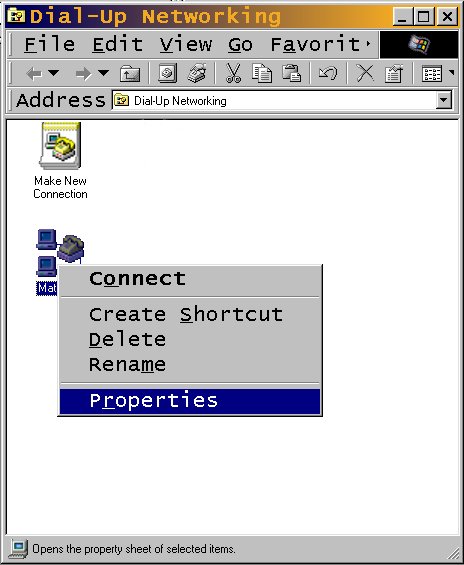
pic 6
Tillbaks ett steg
Steg 7 Serverinställningar
Klicka sedan på servertypfliken och se till så att det står:
"ppp: Internet, Windows NT Server, Windows 98"
kontrollera sedan så att inga andra protokoll är ikryssade
mer än Tcp/ip
klicka sedan på knappen markerad Tcp/ip inställningar och
fortsätt sedan med nästa steg.

bild 7
Tillbaks ett steg
Steg 8 Tcp/ip
inställningar
Se till så att "server vald ip" är ikryssad
och markera sedan specifera DNS server
och i rutan under ska den primära DNS adressen stå som är
130.237.41.27
och under den, den sekundära DNS adressen som är 130.237.72.201
fortsätt sedan med nästa steg.
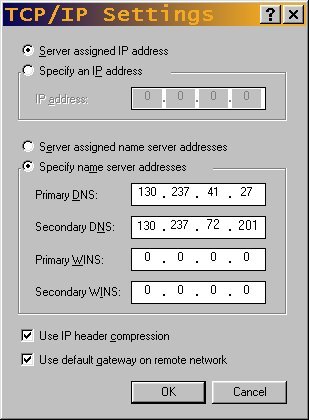
pic 8
Tillbaks ett steg
Steg 9 att
skapa ett Script
Använd punkt ett om du redan har det här
scriptet
om du vill göra ett nytt script så följ instruktionerna
på punkt två.
Punkt Ett.
Starta skriptverktyget som du har laddat ner från Internet eller
installerat från
Windows 95 cd skivan (win 95 Version B eller nyare) från startmenyn
genom att klicka på:
Start/Program/Tillbehör/Skriptverktyg för fjärranslutning
Markera din nya anslutning som är Mathlan. Skriv in namnet på
ditt skript i rutan "filnamn"
(TEX c:\tillbehör\Mathlan.scp)
Klicka sedan på verkställ knappen och sedan på stäng
och fortsätt med nästa steg.
Punkt Två.
Starta skript verktyget som du borde ha laddat ner från internet
eller installerat från
Windows 95 cd skivan (Windows 95 Version B eller nyare) från
start menyn genom att trycka på:
Program/Tillbehör/Skriptverktyg för fjärranslutning
Markera din nya anslutning som borde heta Mathlan. Skriv in namnet på
ditt skript/document i rutan "filnamn"
(TEX c:\tillbehör\Mathlan.scp)
Klicka på Redigera och tryck Ja på frågan om du vill
använda filen fast den inte finns.
skriv sedan in det som finns mellan de här tecknen // i fönstret
som öppnas.
//
proc main
waitfor "name:"
transmit $USERID
transmit "^M"
waitfor "Password:"
transmit $PASSWORD
transmit "^M"
waitfor "MATHLAN"
transmit "ppp^M"
endproc
//
(Var noga med stora och små bokstäver!)
Spara sedan filen och stäng.
När du har gjort det föregånde punkten är du tillbaka
i
skriptverktyget, då klickar du på verkställ och sedan
klickar
du på stäng. Fortsätt sedan med nästa
steg.
Tillbaks ett steg
Steg 10
Äntligen klar!
Klicka på din fjärranslutning som finns i:
program\tillbehör\kommunikation\fjärranslutningar
Då ska det bara återstå att fylla i ditt användarnamn
och passord
och klicka på anslutknappen då kopplas du upp till Mathlan,
om du har följt instruktionerna och installerat ditt modem ordentligt.

Bild 10
Tillbaks ett steg
Tillbaks till början
By Robin Clements E-mail: robin@math.kth.se